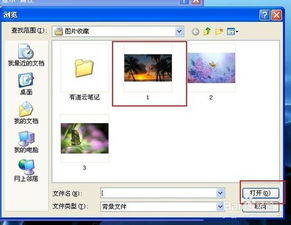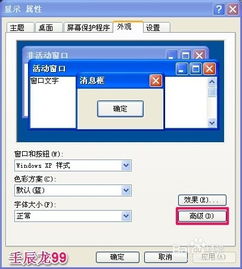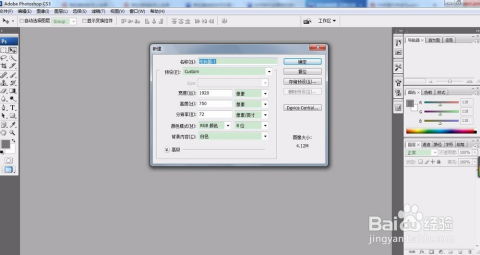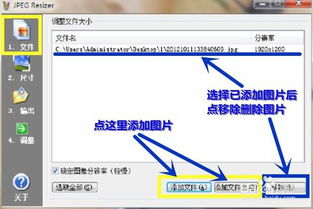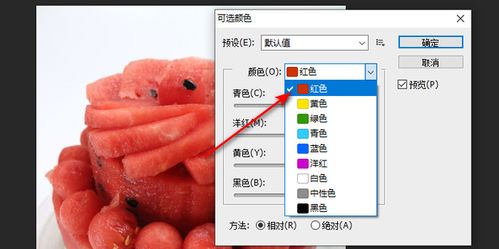轻松掌握:如何高效调整图片分辨率
在日常生活中,无论是工作、学习还是娱乐,我们经常需要调整图片的分辨率。分辨率的高低直接影响图片的清晰度和文件大小,因此学会修改图片分辨率是一项非常实用的技能。本文将详细介绍如何修改图片分辨率,包括为什么要修改分辨率、使用哪些工具进行修改,以及具体的操作步骤。无论你是图片编辑新手还是有一定经验的用户,都能从中找到适合自己的方法。

为什么要修改图片分辨率?
首先,了解为什么要修改图片分辨率是非常重要的。分辨率决定了图片的像素数量,即图片中的信息点。像素越高,图片越清晰,但文件大小也相应增大。常见情况下,我们需要修改图片分辨率有以下几个原因:

1. 适应不同设备:不同的电子设备(如手机、平板、电脑、打印机)对图片分辨率的要求不同。为了适应不同设备的显示效果,我们需要调整图片的分辨率。
2. 节省存储空间:高分辨率的图片占用空间大,如果存储空间有限,我们可以通过降低分辨率来减少文件大小。
3. 提高网页加载速度:在网页中插入高分辨率图片会延长加载时间,影响用户体验。通过调整分辨率,可以在保证图片质量的前提下提高网页加载速度。
4. 满足平台要求:很多社交媒体和电商平台对上传图片的分辨率有要求,我们需要根据平台规定调整分辨率。
使用哪些工具修改图片分辨率?
修改图片分辨率的工具很多,选择适合自己的工具非常重要。以下是一些常用的图片编辑软件,无论你是使用电脑还是手机,都能找到适合的工具。
1. Photoshop:Photoshop是一款功能强大的图片编辑软件,广泛应用于专业设计领域。它不仅可以修改分辨率,还可以进行各种复杂的图片编辑。不过,Photoshop的学习曲线较陡,适合有一定基础的用户。
2. Lightroom:Adobe Lightroom是一款专为摄影师设计的图片编辑软件,相对于Photoshop更加简单直观。Lightroom不仅可以调整分辨率,还提供了丰富的色彩调整和校正工具。
3. GIMP:GIMP是一款免费的开源图片编辑软件,功能非常强大,甚至可以与Photoshop媲美。GIMP适用于需要高级编辑功能但预算有限的用户。
4. Preview(macOS):macOS自带的Preview应用程序可以轻松地修改图片的分辨率。Preview操作简便,适合日常简单的图片编辑任务。
5. 画图(Windows):Windows自带的画图工具虽然功能相对简单,但也可以用来调整图片的分辨率。对于基本需求,画图工具是一个不错的选择。
6. 手机APP:智能手机上也有许多可以用来修改图片分辨率的应用,如“美图秀秀”、“照片编辑器”等。这些应用操作简便,适合快速编辑图片。
如何修改图片分辨率?
以下是使用几种常用工具修改图片分辨率的具体步骤。
使用Photoshop修改分辨率
1. 打开图片:启动Photoshop,打开需要修改分辨率的图片。
2. 调整图像大小:在菜单栏中选择“图像” > “图像大小”(快捷键Ctrl+Alt+I)。
3. 修改分辨率:在弹出的对话框中,可以看到“宽度”、“高度”和“分辨率”选项。根据需要修改分辨率值。如果要保持图片比例,勾选“约束比例”选项。
4. 保存图片:完成调整后,点击“确定”。然后选择“文件” > “存储为”保存修改后的图片。
使用Lightroom修改分辨率
1. 导入图片:启动Lightroom,将需要修改分辨率的图片导入到图库中。
2. 选择图片:在图库中选择要修改的图片。
3. 进入开发模块:点击界面右下角的“开发”模块。
4. 调整图片大小:在右侧的面板中找到“导出”选项,点击“图像大小”旁的“编辑”按钮。
5. 修改分辨率:在弹出的对话框中,修改“宽度”、“高度”和“分辨率”值。保持比例可以勾选“锁定纵横比”选项。
6. 导出图片:完成调整后,点击“确定”,然后点击界面右下角的“导出”按钮,保存修改后的图片。
使用GIMP修改分辨率
1. 打开图片:启动GIMP,打开需要修改分辨率的图片。
2. 调整图像大小:在菜单栏中选择“图像” > “缩放图像”(快捷键Shift+T)。
3. 修改分辨率:在弹出的对话框中,输入新的宽度和高度值,或者直接修改分辨率值。勾选“保持纵横比”以保持图片比例。
4. 保存图片:完成调整后,点击“缩放图像”。然后选择“文件” > “导出为”保存修改后的图片。
使用Preview(macOS)修改分辨率
1. 打开图片:启动Preview,打开需要修改分辨率的图片。
2. 调整图像大小:在菜单栏中选择“工具” > “调整大小”(快捷键Cmd+I)。
3. 修改分辨率:在弹出的对话框中,选择“像素”作为单位,修改“宽度”和“高度”值。勾选“缩放比例”以保持图片比例。
4. 保存图片:完成调整后,点击“好”。然后选择“文件” > “存储副本”保存修改后的图片。
使用画图(Windows)修改分辨率
1. 打开图片:启动画图工具,打开需要修改分辨率的图片。
2. 调整图像大小:在菜单栏中选择“主页” > “调整大小”(快捷键Ctrl+W)。
3. 修改分辨率:在弹出的对话框中,选择“像素”作为单位,修改“水平”和“垂直”值。勾选“保持纵横比”以保持图片比例。
4. 保存图片:完成调整后,点击“确定”。然后选择“文件” > “另存为”保存修改后的图片。
使用手机APP修改分辨率
以“美图秀秀”为例:
1. 打开APP:启动“美图秀秀”APP,选择“图片美化”功能。
2. 导入图片:选择需要修改分辨率的图片进行导入。
3. 编辑图片:在编辑界面下方选择“编辑”功能。
4. 调整尺寸:在“编辑”界面中,选择“裁剪”或“调整尺寸”功能,修改图片的分辨率。
5. 保存图片:完成调整后,点击右上角的“保存”按钮,保存修改后的图片。
结语
通过本文的介绍,相信你已经掌握了如何修改图片分辨率的方法。无论是使用专业的图片编辑软件,还是利用手机APP,都能轻松调整图片的分辨率。希望这些技巧能在你的日常生活和工作中发挥作用,帮助你更好地处理图片。
- 上一篇: 如何用烤箱烤鸡翅?
- 下一篇: 小寒时节,必尝的暖身美食大揭秘!
-
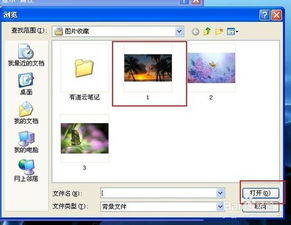 如何轻松打造个性化电脑背景图片设置?资讯攻略11-17
如何轻松打造个性化电脑背景图片设置?资讯攻略11-17 -
 PS2017版高效抠图技巧大揭秘资讯攻略01-16
PS2017版高效抠图技巧大揭秘资讯攻略01-16 -
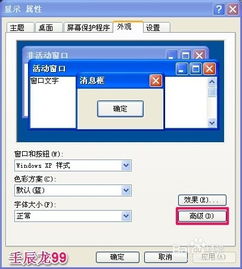 如何调整电脑屏幕图标大小资讯攻略11-12
如何调整电脑屏幕图标大小资讯攻略11-12 -
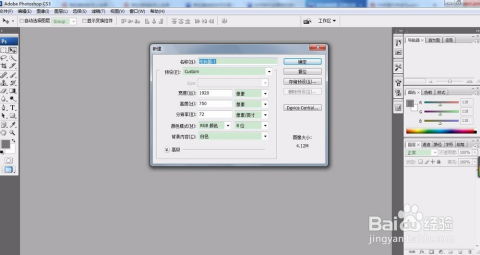 一键学会:用Photoshop轻松拼接两张图片资讯攻略11-24
一键学会:用Photoshop轻松拼接两张图片资讯攻略11-24 -
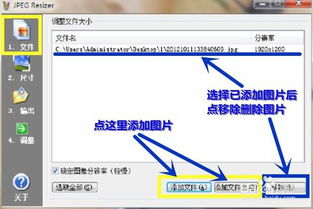 一键JPEG Resizer,轻松实现图片批量快速缩放资讯攻略11-04
一键JPEG Resizer,轻松实现图片批量快速缩放资讯攻略11-04 -
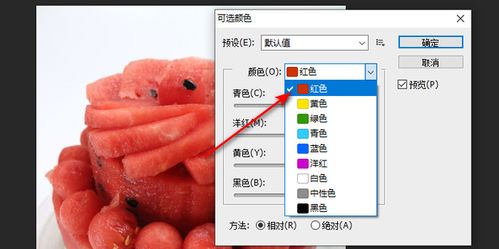 快速将图片红色转为绿色的Photoshop技巧资讯攻略12-07
快速将图片红色转为绿色的Photoshop技巧资讯攻略12-07